在 3D 空间中绘制和配置线条
要创建一个线条渲染器一个组件,它接收 3D 空间中两个或多个点的数组,并在每个点之间绘制一条直线。您可以使用单个线条渲染器组件绘制从简单的直线到复杂的螺旋线等任何内容。更多信息
参见 术语表
- 在 Unity 菜单栏中,转到 GameObject > Effects > Line。
- 选择线条渲染器游戏对象Unity 场景中的基本对象,可以表示角色、道具、场景、摄像机、路径点等。游戏对象的函数由附加到它的组件定义。更多信息
参见 术语表。 - 通过直接在检查器一个 Unity 窗口,显示当前选定的游戏对象、资源或项目设置的信息,允许您检查和编辑值。更多信息
参见 术语表窗口中设置数组值或使用创建点场景场景包含游戏环境和菜单。可以将每个唯一的场景文件视为一个唯一的关卡。在每个场景中,您可以放置环境、障碍物和装饰,基本上是分块设计和构建游戏。更多信息
参见 术语表编辑模式,将点添加到线条渲染器的 Positions 数组中。请参阅访问场景编辑工具。 - 使用检查器窗口配置线条的颜色、宽度和其他显示设置。
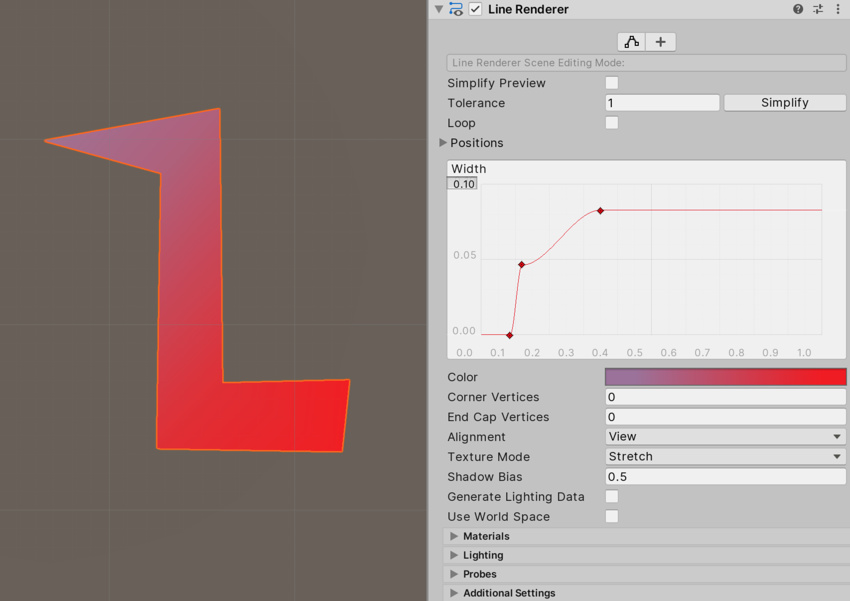
设置线条渲染器材质
默认情况下,线条渲染器使用内置材质Default-Line。您可以对线条的外观进行许多更改,而无需更改此材质,例如编辑线条的颜色渐变或宽度。
对于其他效果,例如将纹理应用于线条,您需要使用不同的材质。如果您不想为新材质编写自己的着色器在 GPU 上运行的程序。更多信息
参见 术语表,Unity 的内置标准粒子着色器可以很好地与线条渲染器配合使用。
有关更多信息,请参见创建和使用材质。
访问场景编辑工具
您可以使用线条渲染器的检查器更改场景编辑模式。不同的场景编辑模式使您可以使用场景视图对您正在创建的世界进行交互式查看。您可以使用场景视图选择和放置场景、角色、摄像机、灯光和所有其他类型的游戏对象。更多信息
参见 术语表和检查器以不同的方式编辑线条渲染器。
有三种场景编辑模式:无、编辑点和创建点。
场景编辑模式:无
当未选择任何场景编辑模式时,您可以配置和执行简化操作,该操作会从 Positions 数组中删除不必要的点。
场景编辑模式:编辑点
当场景编辑模式设置为编辑点时,Unity 会在场景视图中将线条渲染器的 Positions 数组中的每个点表示为一个黄色球体。您可以使用移动工具移动各个点。
场景编辑模式:创建点
当场景编辑模式设置为创建点时,您可以单击场景视图以将新点添加到线条渲染器的 Positions 数组的末尾。